Cómo reparar el error de actualización 0xc1900208 en Windows 10/11
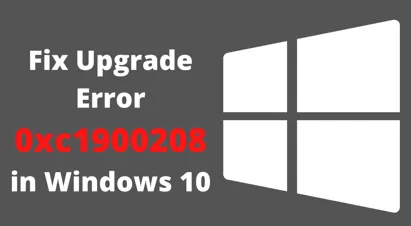
Varios usuarios de Windows 10 encontraron un código de error 0xc1900208 mientras intentaban actualizar sus PC a sus últimas versiones de OS Build. Esto podría ser el resultado directo de tener software incompatible en su computadora.
Si recuerda haber instalado algunas aplicaciones o programas nuevos en su PC, le sugerimos que los desinstale y este código de error se resuelve en poco tiempo. Sin embargo, si no conoce ninguna instalación reciente de aplicaciones, esta guía lo ayudará a detectarlas primero y luego puede eliminarlas.

Cómo reparar el error de actualización 0xc1900208
Para corregir el error de actualización 0xc1900208, use la siguiente solución:
1] Eliminar la aplicación incompatible
Los programas o aplicaciones incompatibles son la principal razón para causar este problema. Entonces, si está lidiando con este error, primero debe eliminar o desinstalar estas aplicaciones incompatibles instaladas en su computadora y luego intentar actualizar su PC.
Para eliminar las aplicaciones incompatibles, haga lo siguiente:
- Presione las teclas Windows + E para iniciar el Explorador de archivos.
- En la barra de direcciones, copie y pegue la siguiente ruta y presione Enter –
C:\Windows\Panther
- Dentro de la carpeta Panther, busque el archivo compat*.xml con la marca de tiempo más reciente.
- Una vez que lo encuentres, ábrelo con el editor de texto que prefieras.
- En la ventana del editor de texto, obtendrá el nombre del programa incompatible que está buscando.
- Anote la aplicación incompatible y luego haga clic derecho en Inicio y seleccione Aplicaciones y características .
- Ahora ubique la misma aplicación incompatible de la lista de archivos y luego desinstálela de su PC.
- Reinicie su computadora e intente actualizar nuevamente.
2] Restablecer componentes de actualización de Windows
Restablecer los componentes de actualización de Windows es otro método que puede intentar para corregir el error 0xc1900208 en su computadora con Windows 10. Para hacer esto, siga los pasos a continuación y ejecute los comandos:
net stop bits
net stop wuauserv
net stop appidsvc
net stop cryptsvc
- Ejecute el siguiente código a continuación para eliminar todos los perfiles de usuario:
Del “%ALLUSERSPROFILE%\Application Data\Microsoft\Network\Downloader\qmgr*.dat”
- Acceda a la carpeta System32 ejecutando este código:
cd /d %windir%\system32
- Después de ingresar a la carpeta System32, vuelva a registrar todos los archivos DLL ejecutando los códigos a continuación:
regsvr32.exe atl.dll
regsvr32.exe urlmon.dll
regsvr32.exe mshtml.dll
regsvr32.exe shdocvw.dll
regsvr32.exe browseui.dll
regsvr32.exe jscript.dll
regsvr32.exe vbscript.dll
regsvr32.exe scrrun.dll
regsvr32.exe msxml.dll
regsvr32.exe msxml3.dll
regsvr32.exe msxml6.dll
regsvr32.exe actxprxy.dll
regsvr32.exe softpub.dll
regsvr32.exe wintrust.dll
regsvr32.exe dssenh.dll
regsvr32.exe rsaenh.dll
regsvr32.exe gpkcsp.dll
regsvr32.exe sccbase.dll
regsvr32.exe slbcsp.dll
regsvr32.exe cryptdlg.dll
regsvr32.exe oleaut32.dll
regsvr32.exe ole32.dll
regsvr32.exe shell32.dll
regsvr32.exe initpki.dll
regsvr32.exe wuapi.dll
regsvr32.exe wuaueng.dll
regsvr32.exe wuaueng1.dll
regsvr32.exe wucltui.dll
regsvr32.exe wups.dll
regsvr32.exe wups2.dll
regsvr32.exe wuweb.dll
regsvr32.exe qmgr.dll
regsvr32.exe qmgrprxy.dll
regsvr32.exe wucltux.dll
regsvr32.exe muweb.dll
regsvr32.exe wuwebv.dll
- Ahora ejecute los siguientes comandos para descansar la red y el Proxy:
netsh winsock reset
netsh winhttp reset proxy
- Reinicie los servicios que había detenido anteriormente –
net start bits
net start wuauserv
net start appidsvc
net start cryptsvc
Después de ejecutar los comandos anteriores, reinicie su computadora e intente actualizar su PC nuevamente. Esta solución posiblemente resolverá el error de actualización de Windows 0xc1900208.



Deja una respuesta